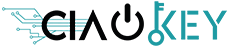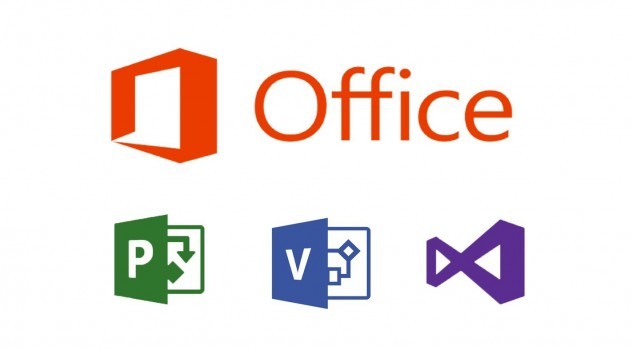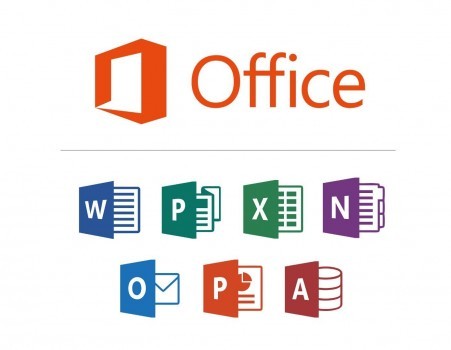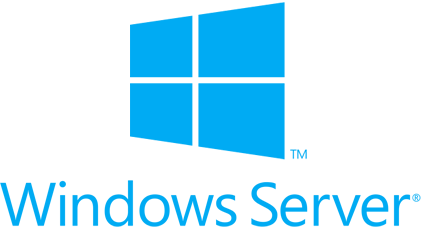RĂSPUNS LA ÎNTREBĂRI FRECVENTE
Instrucțiunile de instalare pentru fiecare produs pot fi găsite în două locuri:
- În “Descărcări” în confirmarea comenzii pe care ai primit-o de la noi.
- Sub “Descărcări” în contul meu.
Dacă nu ai creat un cont în momentul achiziționării produsului, comanda ta va fi automat asociată contului tău odată ce acesta este creat după achiziție.
Joc: toate jocurile vor fi legate de contul tău personal de joc. Conectează-te la platforma pe care jocul a fost salvat pentru reinstalare (ex. Steam sau Origin. Consultă instrucțiunile de instalare furnizate cu comanda platformei folosite de jocul tău).
Produse Microsoft:
Produsul este legat de contul tău Microsoft.
Conectați-vă la unul dintre următoarele link-uri pentru a reinstala produsul:
– https://account.microsoft.com/services/
– https://account.microsoft.com/billing/orders/
Alte produse / Nu pot găsi produsul meu înregistrat oriunde:
Contactează-ne și te vom ajuta.
Toate produsele noastre sunt furnizate digital sub forma de cod Product Key pentru joc sau software. Majoritatea codurilor Product Key sunt trimise automat prin e-mail atunci când este efectuată plata. Verificați și folderul Spam, în unele cazuri ar putea ajunge acolo.
Opțional, codul poate fi descărcat de pe “Contul meu”. Dacă nu ai creat un cont în timpul achiziției, comanda este adăugată automat contului atunci când creezi un cont.
Cum să găsești codul:
- Mergi la “Contul meu” făcând clic în colțul din dreapta sus al paginii web: “Salut, [numele tău]”.
- Apasă “Comenzi“. Găsește ID-ul corect al comenzii și apasă “VIZUALIZEAZĂ” în partea dreaptă sub capul de tabel “ACȚIUNI”
- Sub totalul din pagina comenzii, vei găsi codurile de produs pentru fiecare produs pe care l-ai achiziționat.
DACĂ NU POȚI GĂSI CHEIA PRODUSULUI:
Dacă codul Product Key nu este listat pe pagina comenzii, acesta va fi trimis automat prin e-mail în termen de o oră de la achiziție (de luni până duminică între orele 10:00 și 23:00).
Dacă nu ai primit codul Product Key după două ore, contactează-ne.
Microsoft Office:
Mesaj de eroare: Codul Product Key a fost activat numărul maxim de ori (mesaj de eroare după instalare)
Asigură-te că ai citit cu atenție instrucțiunile de instalare mai întâi. Dacă problema persistă, contactează-ne.
Mesaj de eroare: Codul Product Key a fost deja utilizat (mesaj de eroare pe https://setup.office.com înainte de instalare)
Microsoft Windows:
Mesaj de eroare: Codul Product Key nu funcționează
- Ai verificat dacă ai cumpărat versiunea corectă de Windows? De exemplu, nu poți activa Windows 10 Pro cu o cheie Home. Deci, este necesar să reinstalezi Windows. În acest caz, reinstalează Windows.
- Pentru a face upgrade de la Windows 10 Home la Pro sau pentru a activa Home N / Pro N, vezi informațiile aici:
– Upgrade de la Windows 10 Home la Pro
– Informații despre Windows 10 Home N și Pro N.
Mesaj de eroare: Codul Product Key a fost deja utilizat:
Contactează-ne.
Toate celelalte produse:
Mesaj de eroare: Codul Product Key a fost deja utilizat:
Asigură-te că ai citit mai întâi instrucțiunile de instalare. Dacă problema persistă, contactează-ne.
Mesaj de eroare: Codul Product Key nu este valid sau alt mesaj de eroare similar:
- Ai urmat corect procedura de activare? Vezi instrucțiunile de instalare în partea de sus a acestei pagini.
- Ai verificat dacă produsul pe care l-ai cumpărat este activat pe dispozitivul, consola sau platforma corectă? (ex. PC sau Mac? Steam sau Origin? Xbox, PS4 sau Nintendo?)
- Găsește obiectele pe care le dorești. Folosește caseta de căutare din partea de sus a centrului sau caută produsele în cadrul categoriei. Fiecare produs are propria pagină de informații despre produs cu informații despre acel produs.
- Pune articolele în coș. Folosește butonul Cumpără de pe pagina de informații a produsului pentru a adăuga produsul acolo. În partea de sus, la dreapta, ai un buton pentru a le vizualiza. Nu sunt prevăzute taxe de livrare pentru un alt produs electronic. Poți și să elimini articolele din coș.
- Mergi la casă. Odată ce ai introdus articolele în coș și ești gata să trimiți comenzi, selectează Continuă pentru a merge la casă în partea dreaptă. Apoi apăsați “Trimite comanda” pentru a trece la plată.
 Whatsapp
Whatsapp